Hvis der er en adgangskodebeskyttet PDF-fil i dit system, og du beslutter at fjerne adgangskodebeskyttelsen til den fil, skal du læse videre. I denne artikel vil vi diskutere to forskellige måder at fjerne adgangskoden fra en PDF-fil. Bemærk, at disse metoder kræver, at du kender adgangskoden til filen for at åbne den. Efter åbning af dokumentet implementeres ændringerne for at fjerne adgangskoden.
Metode 1: Gem filen som en PDF fra enhver browser
Trin 1: Åbn PDF-filen i enhver browser. Til demonstration bruger vi Google Chrome. Brug af enhver anden browser skal være ens.

Trin 2: Du bliver bedt om adgangskoden. Indtast adgangskoden og tryk på Indsend

Trin 3: Klik på Print der er placeret i øverste højre hjørne af vinduet

Trin 4: Fra Bestemmelsessted drop-down, vælg Gem som PDF. Klik på Gemme
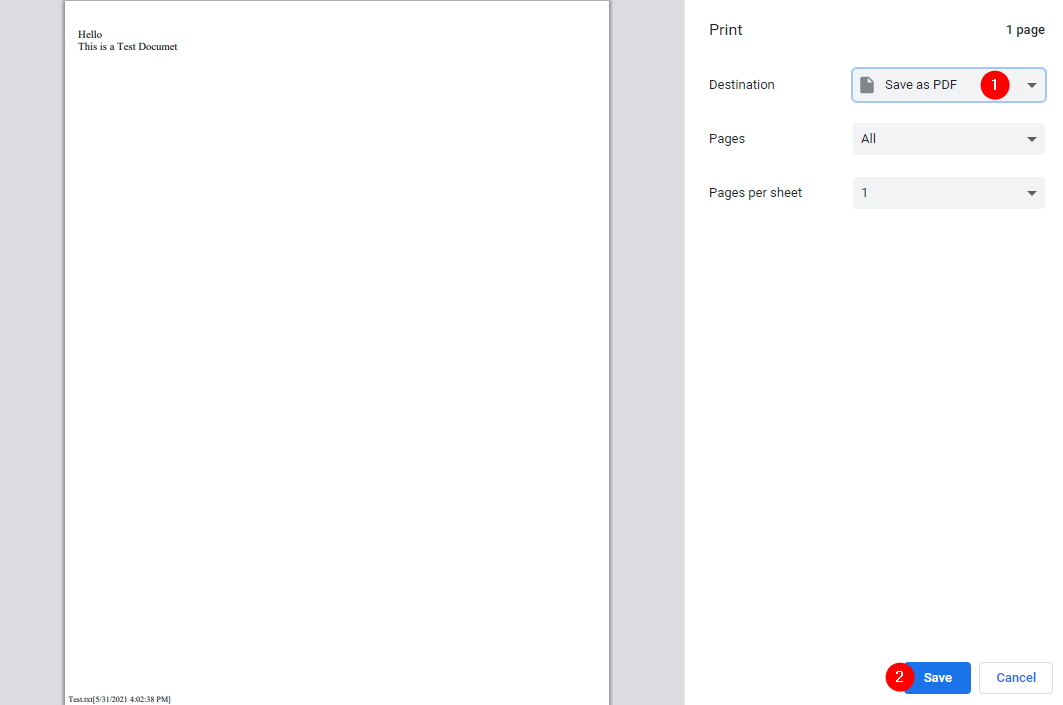
Trin 5: Giv dokumentet en i det viste vindue passende navn og gem det

Nu vil dette nyoprettede dokument ikke have adgangskoden tilknyttet.
Metode 2: Brug af Adobe Acrobat Pro
Dette er den officielle måde at fjerne adgangskoden fra en fil på. Man skal dog have Adobe Acrobat Pro. Dette er betalt software fra Adobe.
Trin 1: Åbn filen i Adobe Acrobat Pro
Trin 2: Indtast adgangskoden og klik på Okay knap

Trin 3: Fra venstre panel, klik på låsesymbolet

Trin 4: Klik på Tilladelsesdetaljer

Trin 5: Under sektionen Dokumentsikkerhed skal du vælge rullemenuen Sikkerhedsmetode Ingen sikkerhed
Trin 6: På Bekræftelsesdialog der vises, skal du klikke på Okay

Trin 7: Klik endelig på Okay -knappen i vinduet Dokumentegenskaber.

Det er alt
Vi håber, at denne artikel har været informativ. Tak fordi du læste
Hold øje med flere tip og tricks.

